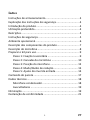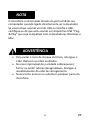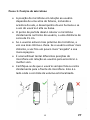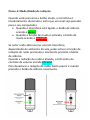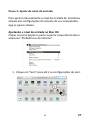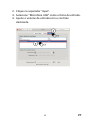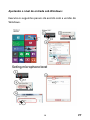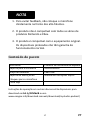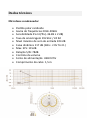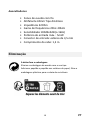Easypix MyStudio Podcast Manuel utilisateur
- Taper
- Manuel utilisateur

PT
MANUAL DO UTILIZADOR
FR : Un manuel dans votre langue est disponible sur Internet:
IT: Il manuale nella sua lingua può essere trovato su Internet:
ES: Puede encontrar un manual en su idioma en Internet:
PT: Um manual em seu idioma pode ser encontrado na Internet:
PL: Instrukcję w swoim języku możesz znaleźć na stronie:
SWE: En handbok på ditt språk finns på Internet:
NL: Een handleiding in uw taal vindt u op internet:
bit.ly/2ZMbsIB
www.easypix.info/download-manuals/download/mystudio-podcast/

PT
1
Índice
Instruções de armazenamento ............................................ 3
Explicação das instruções de segurança .............................. 4
Introdução do produto ........................................................ 4
Utilização pretendida .......................................................... 4
Restrições ........................................................................... 5
Instruções de segurança ..................................................... 5
Ambiente operacional ......................................................... 6
Descrição dos componentes do produto ............................. 7
Descrição do microfone ...................................................... 8
Preparar o kit para uso ........................................................ 9
Passo 1: Fixação à secretária ......................................... 9
Passo 2: Conexão do microfone .................................. 10
Passo 3: Posição do microfone .................................... 12
Passo 4: Mudo/Ruído de redução ............................... 13
Passo 5: Ajuste do nível de entrada ............................. 14
Conteúdo do pacote ......................................................... 17
Dados técnicos .................................................................. 18
Microfone condensador .............................................. 18
Auscultadores ............................................................. 19
Eliminação ........................................................................ 19
Declaração de conformidade ............................................ 21

PT
2
Isenção de responsabilidade
A Easypix não faz representações ou garantias com respeito
a este manual e, na medida do permitido por lei, limita
expressamente sua responsabilidade por violação de
qualquer garantia que possa resultar da substituição deste
manual por qualquer outro. Além disso, a Easypix reserva-
se o direito de rever esta publicação a qualquer momento
sem a obrigação de notificar qualquer pessoa de tais
revisões.
A Easypix não é responsável ou responsável por qualquer
uso indevido das informações aqui contidas. Se você tiver
alguma sugestão de melhorias ou alterações, ou se você
tiver encontrado algum erro nesta publicação, por favor nos
avise.
Ao instalar e utilizar este produto, devem ser observadas
todas as normas de segurança estatais, regionais e locais
relevantes. Por razões de segurança e para garantir a
conformidade com os dados documentados do sistema,
apenas o fabricante pode efectuar reparações nos
componentes.
O não cumprimento desta informação pode resultar em
ferimentos ou danos no equipamento.
Copyright © Easypix GmbH
Todos os direitos reservados. Nenhuma parte desta
publicação pode ser reproduzida, distribuída ou transmitida
sob qualquer forma ou por qualquer meio, incluindo
fotocópia, gravação ou outros métodos electrónicos ou
mecânicos, sem a prévia autorização escrita da editora.

PT
3
Para pedidos de permissão, por favor entre em contato por
escrito com a editora.
Easypix GmbH, Em Parkveedel 11, 50733 Cologne,
Alemanha
support@easypix.com - www.easypix. com
Instruções de armazenamento
Leia este manual e as instruções de segurança nele contidas
antes de utilizar o produto.
Siga todas as instruções. Isto irá ajudá-lo a evitar fogo,
explosão, choque eléctrico ou outros perigos que possam
resultar em danos materiais e/ou ferimentos graves ou
fatais.
O produto só pode ser utilizado por pessoas que tenham
lido e compreendido completamente o conteúdo das
presentes instruções de utilização.
Certifique-se de que todas as pessoas que utilizam o
produto leram e seguiram estes avisos e instruções.
Guarde todas as instruções de segurança e instruções para
referência e passe-as aos utilizadores subsequentes do
produto.
O fabricante não se responsabiliza por danos materiais ou
pessoais resultantes de manuseamento incorrecto ou da
não observância das instruções de segurança.

PT
4
Explicação das instruções de segurança
O "Aviso" indica um perigo com um risco que, se não for
evitado, pode resultar em lesões.
"Nota" indica informação que é considerada importante
mas que não está relacionada com a obscuridade.
Introdução do produto
O kit "MyStudio Podcast" oferece tudo o que é necessário
para entrar no mundo profissional da gravação de áudio. O
kit pode ser usado em qualquer lugar onde o áudio deva
ser gravado ou transmitido.
Utilização pretendida
O produto destina-se a ser utilizado em áreas onde é
necessário gravar ou transmitir áudio/voz, por exemplo,
podcasts, tutoriais, jogos online, chats online ou gravações
vocais, etc.
ADVERTÊNCIA
OBSERVAÇÃ
O!

PT
5
Restrições
O produto não é adequado para crianças com idade
inferior a 3 anos. Risco de asfixia.
• Contém peças pequenas. Para evitar engolir,
certifique-se de que as crianças utilizam sob a
supervisão de um adulto.
• O produto não é adequado para uso em ambientes
úmidos.
• Por favor, certifique-se de que todas as peças estão
sempre secas.
• Certifique-se de que todas as peças não são expostas
a temperaturas extremas.
Instruções de segurança
Este produto só é adequado para a finalidade descrita. O
fabricante não se responsabiliza por danos causados por
uso indevido.
ADVERTÊNCIA
ADVERTÊNCIA

PT
6
Por favor, leia estas instruções cuidadosamente antes de
usar.
Mantenha todas as peças pequenas fora do alcance de
crianças pequenas.
• Para evitar o feedback de alta frequência,
certifique-se de que o produto não é utilizado em
grandes volumes quando colocado em frente a
colunas.
• Por favor, elimine os resíduos e desperdícios no
final da vida útil do produto, de acordo com as leis
e regulamentos locais.
• Se você acredita que este produto está danificado
de alguma forma, por favor, não o utilize.
Ambiente operacional
• Não exponha os componentes do produto a
temperaturas anormalmente altas ou baixas.
Armazene os componentes do produto (à
temperatura ambiente) num local seco e livre de pó e
não os exponha a altas temperaturas ou à luz solar
directa.
• Proteger os componentes do produto contra quedas,
choques e pancadas.
ADVERTÊNCIA

PT
7
Descrição dos componentes do produto
1. Braço de extensão
2. Braço flexível do filtro pop
3. Microfone
4. Suporte de absorção de choques para o microfone
5. Filtro Pop
6. Suporte para a secretária
7. Ficha USB:
Ligue esta extremidade ao seu computador
8. Ficha USB:
Ligue esta extremidade ao microfone
9. Protetor de microfone de espuma
10. Auscultadores

PT
8
Descrição do microfone
1. Caixa com grelha de protecção
2. Luz indicadora de redução de ruído
3. Controle de volume
4. Botão de redução do silêncio/ruído
5. ligação USB
6. Tomada de 3,5 mm para saída de áudio/telefone de
ouvido

PT
9
Preparar o kit para uso
Passo 1: Fixação à secretária
1. Fixe o suporte da extensão do braço a uma mesa.
2. Insira o braço de extensão no suporte.
3. Fixe o braço de extensão apertando o parafuso.
4. Fixe o suporte do microfone à outra extremidade do
braço da barra, aparafusando-o firmemente com o
parafuso roscado.
Em seguida, prenda o filtro pop flexível ao braço da
lança e coloque o protetor de espuma no microfone.

PT
10
Passo 2: Conexão do microfone
• Segure o suporte e enrosque o microfone
firmemente no suporte.
• Ligue uma extremidade do cabo USB à porta USB do
microfone e ligue a outra extremidade ao seu
computador.
OBSERVAÇÃO: após conectar o cabo, verifique as
configurações gerais de áudio do seu computador
ou as configurações de áudio do aplicativo que você
está usando (Skype, Zoom, etc.) para garantir que o
microfone esteja selecionado como a fonte de
entrada.
• Certifique-se de que o controle de volume está ligado
para que seu computador receba um sinal de saída
do seu microfone.

PT
11
O microfone é alimentado através da porta USB do seu
computador quando ligado directamente ao computador.
Se você estiver usando um hub USB ou interface USB,
certifique-se de que está usando um dispositivo USB "Plug
& Play" que seja compatível com computadores Windows e
Mac.
• Para evitar o risco de choque eléctrico, não ligue o
cabo USB com as mãos molhadas.
• No caso improvável de a unidade sobreaquecer,
fumar ou emitir odores desagradáveis, desligue-a
imediatamente do cabo de carregamento.
• Nunca tente acessar ou substituir qualquer parte do
microfone.
NOTA
ADVERTÊNCIA

PT
12
Passo 3: Posição do microfone
• A posição do microfone em relação ao usuário
depende de uma série de fatores, incluindo a
acústica da sala, o desempenho da voz humana e se
a voz do usuário é alta ou baixa.
• O ponto de partida ideal é colocar o microfone
diretamente na frente do usuário, a uma distância de
cerca de 15 cm.
• Se o usuário estiver mais próximo do microfone, a
voz soa mais íntima e cheia. Se o usuário estiver mais
distante, a voz fica um pouco mais "arejada" e soa
mais espaçosa.
• É aconselhável tentar diferentes posições de
microfone em relação ao usuário para encontrar o
melhor som.
• Certifique-se de que o usuário sempre fala ou canta
diretamente para a frente do microfone. Este é o
lado onde o controle de volume está localizado.

PT
13
Passo 4: Mudo/Ruído de redução
Quando você pressiona o botão mudo, o microfone é
imediatamente silenciado e evita que um sinal seja passado
para o seu computador.
• Quando o microfone está ligado, o botão de silêncio
acende a verde.
• Quando a função de mudo é activada, o botão de
mudo acende a vermelho.
Se notar ruído adicional no sinal do microfone,
dependendo do ambiente da sala, pode activar a função de
redução de ruído premindo e mantendo premido o botão
de silêncio.
Quando a redução de ruído é ativada, o LED acima do
controle de volume acende em azul.
Para desactivar a redução do ruído, basta premir e manter
premido o botão de silêncio novamente.

PT
14
Passo 5: Ajuste do nível de entrada
Para ajustar manualmente o nível de entrada do microfone
através das configurações do sistema do seu computador,
siga os passos abaixo.
Ajustando o nível de entrada no Mac OS:
Clique no ícone Apple na parte superior esquerda da tela e
selecione "Preferências do Sistema".
1. Clique em "Som" para abrir as configurações de som.

PT
15
2. Clique no separador 'Input'.
3. Selecione "Microfone USB" como a fonte de entrada.
4. Ajuste o volume de entrada com o controle
deslizante.

PT
16
Ajustando o nível de entrada sob Windows:
Execute os seguintes passos de acordo com a versão do
Windows.

PT
17
1. Para evitar feedback, não coloque o microfone
diretamente na frente dos alto-falantes.
2. O produto não é compatível com todas as séries de
produtos Nintendo e Xbox.
3. O produto é compatível com o equipamento original.
Os dispositivos pirateados não têm garantia de
funcionamento normal.
Conteúdo do pacote
Microfone
Protetor de microfone de espuma
Suporte para a secretária
Auscultadores
Braço de extensão
cabo USB
Suporte de absorção de
choques para o microfone
Manual de instruções EN/DE
Filtro Pop
Instruções de operação em outros idiomas estão disponíveis para
download em bit.ly/2ZMbsIB ou em
www.easypix.info/download-manuals/download/mystudio-podcast/
NOTA

PT
18
Dados técnicos
Microfone condensador
• Padrão polar cardioide
• Gama de frequências 20Hz-20kHz
• Sensibilidade 25 mV/Pa (-36 dB ± 2 dB)
• Taxa de amostragem 192 kHz / 24 bit
• Nível máximo de som de entrada 104 dB
• Faixa dinâmica 117 dB (1khz. <1% T.H.D.)
• Max. SPL: 115dB
• Relação S/N: 78dB
• Controle de volume
• Fonte de alimentação: USB DC5V
• Comprimento do cabo: 1,5 m

PT
19
Auscultadores
• Fones de ouvido com fio
• Altifalante 40mm Tipo dinâmico
• Impedância 32Ohm
• Gama de frequências 20Hz-20kHz
• Sensibilidade 100db±5dB (a 1kHz)
• Potência de entrada máx. : 5mW
• Conector de entrada: estéreo de 3,5 mm
• Comprimento do cabo: 1,3 m
Eliminação
A deitar fora a embalagem:
Elimine a embalagem de acordo com o seu tipo.
Adicionar papelão e papelão aos resíduos de papel, filme e
embalagens plásticas para a coleta de recicláveis.
La page est en cours de chargement...
La page est en cours de chargement...
-
 1
1
-
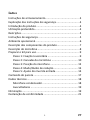 2
2
-
 3
3
-
 4
4
-
 5
5
-
 6
6
-
 7
7
-
 8
8
-
 9
9
-
 10
10
-
 11
11
-
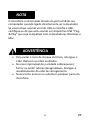 12
12
-
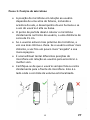 13
13
-
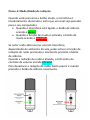 14
14
-
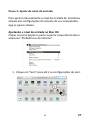 15
15
-
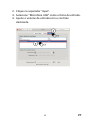 16
16
-
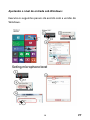 17
17
-
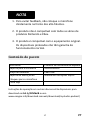 18
18
-
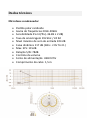 19
19
-
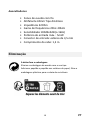 20
20
-
 21
21
-
 22
22
Easypix MyStudio Podcast Manuel utilisateur
- Taper
- Manuel utilisateur
dans d''autres langues
- português: Easypix MyStudio Podcast Manual do usuário